

こんにちは!ブログを書き始めてから約1週間が経過し、ちょっとずつ知識が付いてきたぱなだです!
知識が付いてきただけで実行できてるかどうかは非常に怪しいですが!!←
今回は打って変わって自身のブログについての紹介をさせて頂きます。
まずブログを書き始めてから1週間程度での成果を数値で示し、アナリティクスの数値からの考察、
見てもらうためにどんなことをしてみたかを順に書いていきます。
初心者ブロガーの私が初心者ブロガーさんを対象に書いています。
全てを鵜呑みにせず「こんな方法もあるんだなー」くらいに見て頂ければ幸いです!
Googleアナリティクスやグーグルサーチコンソールといった非常に便利なツールについても触れていきます。
この記事のターゲット
- ブログ初心者(ブログを始めて数日~1週間前後)
- アナリティクスやサーチコンソールのさわりを知りたい方
- 他のブロガーのデータが気になる方
一人のブロガーとしてこんなデータになりました!という事を示せればと思います。
初心者ブロガーである程度具体的な基準が欲しい方は是非見てみてください。
ブログ開始から1週間の成果
私がブログを書き始めたのは2019年10月25日からです。
今回の記事は2019年11月3日時点の投稿であるため、前日の11月2日まで(9日間)の集計となります。
参照したツールはGoogleアナリティクスです。
PV数や訪問したユーザー数など数多くのデータを調べる事ができるため、早めに設定しておく事をおすすめします。今回はオーディエンス>概要を見ていきます。
集計結果は以下の通りです。
- ユーザー 63
- 新規ユーザー 61
- セッション 142
- ユーザーあたりのセッション数 2.25
- ページビュー数(PV) 1308
- ページ/セッション 9.21
- 平均セッション時間 00時間10分38秒
- 直帰率 50.70%
まずはタイトルにも書きましたがなんと約1週間で1308PV。
正直な話私が予想していた数値はこれの半分以下でしたので嬉しかったのを通り越してちょっと驚きでした。
因みに2019年11月2日時点での記事数は4記事でした。
個人的に上記のリスト中の数値で注目したのはPV数、平均セッション時間、直帰率あたりです。
それ以外も色々調べて回ったのですが…知らない事だらけで具体的に説明すると話がだいぶ
脱線しそうなので次の考察はこの3つに着目してお話したいと思います。
アナリティクスからの考察
次にGoogleアナリティクスからの考察です。
ページビュー数(PV)
サイトに訪れてページを表示した回数を指します。
つまり今回の集計では9日間で1308回ページが表示されたということになります。
ただこのPV数には裏があるようで全て実際の人間がパソコンやスマホからページを開いてくれた数かというと、そうでもないようです。
どういうことかというと、所謂ロボット(ボット)が巡回してきた回数も含まれている…らしいです。
かなり大雑把な説明ですがこのボットが巡回しながら様々な情報を調査(統計調査)をする場合があります。
そのためボットの行動がその分PV数にも反映されてしまう可能性があるということです。
このあたりはまだまだ知識不足のため詳しく調べていく予定です。
ここまでボットの話になってしまいましたが、つまりは「人間だろうがロボットだろうがこのページは何かしらの方法で見られていたんだ!」って感じで捉えておくのが無難でしょう。
何にせよたくさんサイトを見て頂きありがとうございます!!
平均セッション時間
ユーザーがサイト1回の訪問で滞在していた平均時間です。
こちらは意味がわかりやすかったですね。
先ほど説明したボットはあくまで巡回するだけなのでセッション時間はかなり短いのかなと思います。
その点で言うと平均セッション時間の数字はPV数より信用できる…のではないかといったところですね。
長時間滞在するロボットももしかしたら居るかもしれませんが。
アナリティクスの数値では10分38秒です。これはちょっと気になったので試しに自分のブログ4記事分見て回り、時間を計ってみましたが
読み終えるのに約6~8分くらいでした。なのであくまで平均というわけですね。
記事内容や質によって大きく変わってくる項目になりそうです!
直帰率
こちらも読んで字のごとくですが、サイト内にある特定のページのみ訪問して離脱する人の率です。
この言い方だと確率が高い程マイナスなのでは?と考えてしまう方がいるかもしれませんが必ずしもそうではありません。
何故なら直接目的のページに飛んで記事を読んで満足して立ち去る人が多いからです。
雑記系のブログだと様々なカテゴリのページが存在するため、興味が無いページには立ち寄らずに帰るなんてことはよくあると思います。
逆に特化系のブログは見てもらいたい対象は狭いものの同カテゴリのページがほとんどのため、直帰率が低く抑えられることが考えられます。
しかしながら直帰率が高すぎるのも考えものですよね。
直帰率を下げる方法についての記事はこちら↓
ブログを見てもらうためにやったこと

ここからは私が皆様にブログを見て頂くためにした事をお話します!
リストアップしてみました。
- ブログのタイトルに検索されやすそうなワードを入れる
- Twitterでブログの情報を発信する
- Googleサーチコンソールでインデックス登録をする
- Googleサーチコンソールで検索されているワードをチェックする
- パーマリンク設定
検索されやすいタイトルを決める
ブログの玄関口ですね。まず最初はタイトルの付け方です。
これは今後も課題になってくると思いますが、特に意識したのは誰もが検索しやすいワードを選んでみるということでした。
例としてこちらの記事のタイトルに注目してみましょう。
ここで紹介している商品は「スナップボール」という名前ですが、果たして「スナップボール」を知ってる人がどのくらい居るでしょうか…?
おそらくほとんどの人は知らない単語であり、直接検索ワードに指定する人は少ないだろうと考えました。
そのため「スナップボール」というワードを入れながらも検索に引っかかりやすいであろう「トレーニング」「握力」のキーワードを併せて入れました。
参考程度に私がやってるタイトルの決め方は以下のような感じです。
- 書きたい記事に関連するワードを思い浮かべる
- 思い浮かべたワードを全て書き出す
- 書き出したワードを組み合わせて3~5つくらいタイトルを作ってみる
- 自分ならどう検索するかを考えながら2つに絞る
- 最後は直感で一つタイトルを選び決定
5番目がかなりざっくばらんですがここまで来たらあとは自分のオリジナリティと相談して決めよう!って感じです。あなただけのタイトルを付けてみましょう!
タイトルの決め方についてより詳しい説明はこちらの記事でしています↓
Twitterを使って拡散
たぶんこれをやるのとやらないのとではPV数にかなり差が出たと思います。SNSの力は偉大ですね…。
これは自分のブログ情報を拡散する事は勿論、SNS上には大勢のブロガーさんも居ます。
どんな人のブログが多く見られているのか…どんなタイトルなのか…構成はどうなっているのか…学べる事も非常に多いです。
こちらも直ぐに登録しておくことをおすすめします。
Googleサーチコンソール
GoogleサーチコンソールとはGoogleから提供されているサイト解析サービスです。
自分のサイトの掲載順位やインデックス登録、どんな検索ワードから自分のサイトに来てくれたのか等、数多くの機能を持っています。
インデックス登録
インデックス登録というのはGoogleに自分の投稿したWebページを登録する事をいいます。
これをしないといくら検索しても自分のページが出てくることはありません。
この登録をする事で初めて1つのWebページと判断され、初めて検索に引っかかるようになります。
インデックス登録リクエストを送ると約数日~数週間(数か月かかる事もあるそうですが)程度でGoogleがWebページを認識します。
この時「クローラー」というボットがWebページを巡回しています。
膨大な量のページに対し巡回を続けているため、インデックスされるのには多少時間がかかるということですね。
リクエストをしたがなかなか検索に引っかからない!という方は焦らずに、直ぐには登録されない場合があると覚えておきましょう。
検索ワードのチェック
サーチコンソールではどんなワードで検索してサイトを訪れたのかを知る事も出来ます。
これはサーチコンソール内の検索パフォーマンスからクエリという部分を見るとわかります。
ここでキーワードを調べておいて、次の記事を書く際にタイトルの参考にしたりするとよいでしょう。
パーマリンク設定
これを設定し忘れて後悔する初心者ブロガーさんも多いのではないかなと思います。
パーマリンクとは個々のページにおけるURLです。
と言ってもパッとしないと思うので先ほどのスナップボールの記事のパーマリンクを例に挙げてみます。
上記のURLだとpanadablog.com(トップレベルドメイン)以降の太字で表記されたtraining-power-ballの部分です。
パーマリンク設定は所謂「SEO対策」になります。
詳しい説明は省きますが、ここでは検索されやすくするための技法くらいに捉えてください。
このパーマリンク設定はブログサービスによって設定方法が異なります。
私はWordPressを利用しているためWordPressでの設定方法を載せておきます。
- WordPressにログインし管理画面から「設定」を選択
- 「設定」内にある「パーマリンク設定」を選択
- 「共通設定」から「カスタム構造」にチェックを入れる
- 「カスタム構造」の入力欄に「/%postname%」と入力後「変更を保存」ボタンを押す
- 「投稿」から投稿したい記事の「編集」を選択
- 「文書」を選択後、「パーマリンク」を選択
- 「パーマリンク」の「URLスラッグ」欄に適切なパーマリンクを設定する
7は記事毎に設定する必要があるため、投稿する際は忘れないようにしましょう。
おすすめしたいパーマリンクはタイトルにちなんだ簡単な英語に設定する事です。
ここで注意したいのが日本語で入力しないこと(例: https://panadablog.com/パワーボール )です。
この理由は検索エンジンが日本語を認識し難いためです。
弊害として、例えば「このサイト友達に教えたいからURLをコピーしよう…あれ貼り付けたらなんかよくわからない文字列(%E4%88%E6%92%A2%56のような文字列)が出てきて長くなってる!」なんて経験は無いでしょうか?
日本語で入力してしまうとまさにこの事象が起きてしまいます。
と、このようにいくつか手順を踏むことからパーマリンク設定は初心者ブロガーの壁になりがちだと感じました。
しかもパーマリンクは後から変更を加えようとするとかなり手間になる上、検索パフォーマンスにも悪影響を及ぼしかねません。
とにかくパーマリンク設定は管理画面に入ったらまずやっておきましょう!
まとめ
ここまでだいぶ長くなってしまいましたが、以上が初心者ブロガーなりに行ったブログのあれこれです。
読んで頂いた方に少しでもブログについての情報を共有できたら嬉しい限りです!



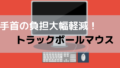
コメント